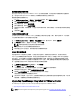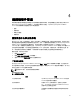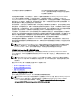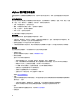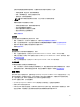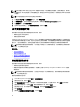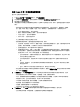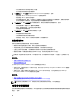Install Guide
仅发布虚拟化相关的严重和警告事件 将从主机收到的虚拟化相关事件发布到相关的
vCenter。虚拟化相关事件是 Dell 确定为对运行虚拟机
的主机最严重的事件。
当您配置事件和警报时,可以启用它们。启用后,严重硬件警报可触发 OpenManage Integration for VMware
vCenter 将主机系统置于维护模式,并且在某些情况下,将虚拟机迁移到另一个主机系统。OpenManage
Integration for VMware vCenter 会转发从管理的 Dell 主机收到的事件,并创建这些事件的警报。使用这些警报可
触发来自 vCenter 的操作,如重新引导、维护模式或迁移。例如,当双电源设备发生故障并且创建警报后,导
致的操作是将该计算机上的虚拟机迁移到一台新计算机。
仅当您请求时,主机才会进入或离开维护模式。如果主机进入维护模式时处于群集中,您可以选择清空关闭电
源的虚拟机。如果选择此选项,则每个关闭电源的虚拟机都将迁移到另一台主机,除非群集中没有可用于虚拟
机的兼容主机。处于维护模式时,主机不允许部署或
打开
虚拟机。在进入维护模式的主机上运行的虚拟机需要
迁移到另一台主机或关闭,该操作可手动完成或通过 VMware 分布式资源调度 (DRS) 自动进行。
不在群集中,或在未启用 VMware 分布式资源调度 (DRS) 的群集中的任何主机,均可看到虚拟机由于严重事件
而关闭。DRS 会持续监控跨资源池的使用并在虚拟机之间根据业务需求智能分配可用的资源。将已配置 DRS 的
群集与 Dell 警报配合使用,确保虚拟机在发生严重硬件事件时自动迁移。详细的屏幕消息中列出的都是该
vCenter 实例中可能会受影响的所有群集。确认群集是否受影响,然后再启用事件和警报。
如果需要还原默认警报设置,您可使用 Reset Default Alarm(重设默认警报)按钮完成此操作。此按钮可以方
便地还原默认警报配置而无需卸载和重新安装产品。如果有任何 Dell 警报配置在安装后更改,则这些更改可使
用此按钮恢复。
注: OpenManage Integration for VMware vCenter 会预先选择对主机成功运行虚拟机来说至关重要的虚拟化
相关事件。默认情况下,Dell 主机警报已禁用。如果启用 Dell 警报,群集应使用 VMware Distributed
Resource Scheduler(VMware 分布式资源计划程序)确保发送严重事件的虚拟机自动迁移。
了解用于 Dell PowerEdge 第 11 代主机的 OMSA
在 Dell PowerEdge 第 12 代以前的服务器上,必须强制安装 OMSA 以与 OpenManage Integration for VMware
vCenter 共同运行。OMSA 将在部署期间自动安装在 Dell PowerEdge 第 11 代主机上,如果您想手动安装,您也
可以这么做。
注: 使用 OpenManage Integration for VMware vCenter 部署 OMSA 代理时,启动 httpClient 服务并启用端口
8080,在 ESXi 5.0 下载 OMSA VIB 后释放端口并进行安装。在 OMSA 安装完成时,该服务会自动停止并关
闭此端口。
要在 Dell PowerEdge 第 11 代服务器上配置 OMSA,请选择以下项:
• 将 OMSA 代理部署到 ESXi 系统上
• 将 OMSA 代理部署到 ESX 系统上
• 设置 OMSA 陷阱目标
将 OMSA 代理程序部署到 ESX 系统
在 ESX 系统上安装 OMSA tar.gz 文件,以从系统收集资源清册和警报信息。
注: 在早于 Dell PowerEdge 第 12 代服务器的 Dell 主机需要 OpenManage 代理。使用 OpenManage Integration
for VMware vCenter 安装 OMSA,或手动安装到主机,然后再安装 OpenManage Integration for VMware
vCenter。有关手动安装代理的详细信息,请访问 http://en.community.dell.com/techcenter/systems-
management/w/wiki/1760.openmanage-server-administrator-omsa.aspx。
34